Ổ cứng là một bộ phận quan trọng của laptop, nơi lưu trữ tất cả dữ liệu của bạn. Tuy nhiên, theo thời gian, ổ cứng có thể gặp phải các vấn đề, một trong số đó là lỗi bad sector. Vậy, ổ cứng bị bad sector là gì? Nguyên nhân do đâu? Làm thế nào để kiểm tra và khắc phục lỗi bad sector ổ cứng laptop? Bài viết này sẽ cung cấp cho bạn những kiến thức toàn diện về vấn đề này, giúp bạn bảo vệ dữ liệu và duy trì hiệu suất hoạt động của laptop.
Ổ cứng laptop bị bad sector ảnh hưởng lớn đến hiệu năng và khả năng lưu trữ dữ liệu. Khi gặp vấn đề này, bạn cần kiểm tra ngay và tìm giải pháp. Một cách để bảo vệ ổ cứng của bạn khỏi bị hỏng là Hướng dẫn thay ổ cứng laptop.
Bad Sector Ổ Cứng Là Gì?
Bad sector là một khu vực nhỏ trên ổ cứng không thể sử dụng để lưu trữ dữ liệu do bị hỏng hóc. Khi một sector bị đánh dấu là “bad”, hệ điều hành sẽ bỏ qua và không sử dụng khu vực đó nữa. Điều này có thể dẫn đến mất dữ liệu, giảm hiệu suất hoạt động của ổ cứng và thậm chí là hỏng hóc toàn bộ ổ cứng.
Có hai loại bad sector chính:
- Bad sector vật lý (Hard bad sector): Đây là loại bad sector do hư hỏng vật lý trên bề mặt đĩa cứng, chẳng hạn như vết trầy xước, bụi bẩn bám vào, hoặc đầu đọc/ghi bị va chạm. Loại này không thể sửa chữa và thường dẫn đến mất dữ liệu vĩnh viễn.
- Bad sector logic (Soft bad sector): Đây là loại bad sector do lỗi phần mềm, ví dụ như tắt máy đột ngột khi đang ghi dữ liệu, virus tấn công, hoặc lỗi hệ điều hành. Loại này có thể sửa chữa bằng các công cụ phần mềm.

Nguyên Nhân Gây Ra Lỗi Bad Sector Ổ Cứng Laptop
Có nhiều nguyên nhân dẫn đến lỗi bad sector trên ổ cứng laptop, bao gồm:
- Tuổi thọ ổ cứng: Ổ cứng, đặc biệt là ổ HDD, có tuổi thọ nhất định. Sau một thời gian dài sử dụng, các thành phần cơ học bên trong ổ cứng sẽ bị hao mòn, dẫn đến bad sector.
- Va đập, rung lắc: Laptop là thiết bị di động, do đó, ổ cứng dễ bị ảnh hưởng bởi các tác động vật lý như va đập, rơi rớt, rung lắc mạnh. Điều này có thể làm hỏng đầu đọc/ghi hoặc bề mặt đĩa, gây ra bad sector vật lý.
- Tắt máy đột ngột: Việc tắt máy đột ngột khi ổ cứng đang hoạt động (đọc/ghi dữ liệu) có thể gây ra lỗi bad sector logic.
- Nhiệt độ cao: Ổ cứng hoạt động trong môi trường nhiệt độ cao liên tục sẽ làm giảm tuổi thọ và tăng nguy cơ bị bad sector.
- Lỗi phần mềm: Virus, phần mềm độc hại hoặc lỗi hệ điều hành cũng có thể gây ra bad sector logic.
- Lỗi sản xuất: Trong một số trường hợp hiếm hoi, ổ cứng có thể bị lỗi ngay từ khi sản xuất, dẫn đến bad sector.
- Sử dụng với hiệu suất cao liên tục: Việc sử dụng ổ cứng liên tục với hiệu suất cao trong thời gian dài, chẳng hạn như chơi game nặng, render video, sẽ làm tăng nhiệt độ và hao mòn ổ cứng, dẫn đến nguy cơ bad sector cao hơn.

Khắc Phục Bad Sector: Có Khả Thi? Có Mất Dữ Liệu Không?
Việc khắc phục bad sector phụ thuộc vào loại bad sector:
- Bad sector logic: Có thể khắc phục bằng các công cụ phần mềm. Tuy nhiên, trước khi tiến hành sửa chữa, bạn nên sao lưu dữ liệu quan trọng để đề phòng mất mát.
- Bad sector vật lý: Không thể sửa chữa. Nếu ổ cứng có nhiều bad sector vật lý, bạn nên thay thế ổ cứng mới.
Mất dữ liệu?
- Bad sector logic: Nếu bạn phát hiện và sửa chữa kịp thời, dữ liệu có thể được bảo toàn. Tuy nhiên, trong một số trường hợp, dữ liệu nằm trong các sector bị lỗi có thể bị mất.
- Bad sector vật lý: Dữ liệu nằm trong các sector bị lỗi gần như chắc chắn sẽ bị mất vĩnh viễn.

Do đó, việc sao lưu dữ liệu thường xuyên là vô cùng quan trọng để bảo vệ dữ liệu của bạn khỏi nguy cơ mất mát do bad sector. Việc Hướng dẫn nâng cấp ổ cứng laptop lên SSD cũng là một biện pháp phòng ngừa bad sector hiệu quả, vì SSD ít bị ảnh hưởng bởi các tác động vật lý hơn so với HDD.
Cách Kiểm Tra Bad Sector Ổ Cứng Trên Windows
Windows cung cấp công cụ tích hợp sẵn để kiểm tra bad sector ổ cứng, đó là Check Disk (CHKDSK). Dưới đây là hai cách sử dụng Check Disk:
Sử Dụng Giao Diện Đồ Họa
- Bước 1: Mở This PC (hoặc My Computer).
- Bước 2: Nhấp chuột phải vào ổ đĩa cần kiểm tra, chọn Properties.
- Bước 3: Chọn tab Tools, nhấn nút Check trong mục Error checking.
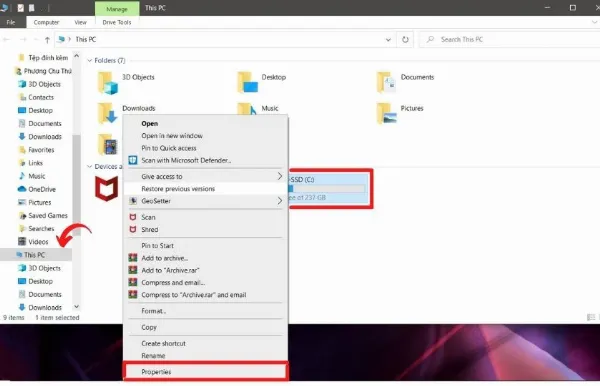
- Bước 4: Nhấn Scan drive. Quá trình quét sẽ diễn ra tự động. Nếu phát hiện lỗi, bạn có thể chọn Repair drive để sửa chữa.
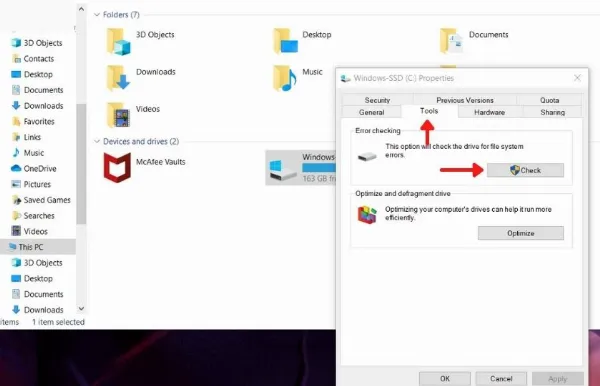
Sử Dụng Command Prompt (Chạy với quyền Administrator)
- Bước 1: Nhấn phím Windows, gõ cmd, nhấp chuột phải vào Command Prompt và chọn Run as administrator.
- Bước 2: Gõ lệnh sau và nhấn Enter:
chkdsk [ổ đĩa]: /f /r- Thay thế
[ổ đĩa]:bằng ký tự ổ đĩa cần kiểm tra (ví dụ:chkdsk C: /f /r). /f: Sửa chữa các lỗi được tìm thấy./r: Xác định vị trí các bad sector và phục hồi thông tin có thể đọc được.
- Thay thế
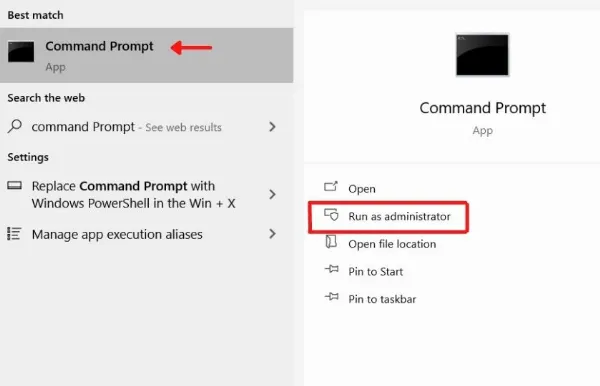
Quá trình quét và sửa chữa có thể mất một thời gian, tùy thuộc vào dung lượng ổ cứng và mức độ lỗi.
Phần Mềm Kiểm Tra Bad Sector Chuyên Dụng
Ngoài Check Disk, bạn có thể sử dụng các phần mềm chuyên dụng để kiểm tra bad sector ổ cứng với nhiều tính năng nâng cao hơn. Dưới đây là hai phần mềm phổ biến:
CrystalDiskInfo
CrystalDiskInfo là phần mềm miễn phí, cung cấp thông tin chi tiết về tình trạng sức khỏe ổ cứng, bao gồm nhiệt độ, số giờ hoạt động, và các thông số S.M.A.R.T. (Self-Monitoring, Analysis and Reporting Technology). Dựa vào các thông số này, bạn có thể đánh giá nguy cơ bad sector.
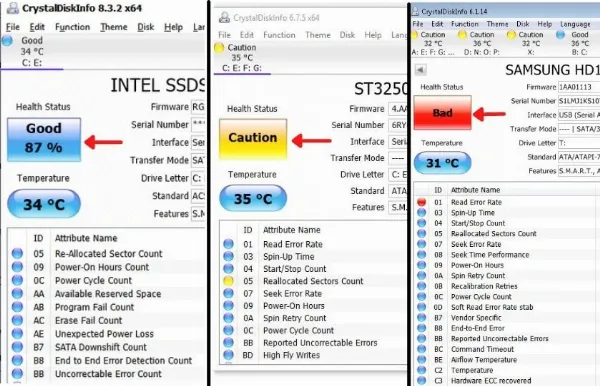
- Màu xanh dương/lục (Good): Ổ cứng hoạt động tốt.
- Màu vàng (Caution): Ổ cứng có dấu hiệu bất thường, cần theo dõi thêm.
- Màu đỏ (Bad): Ổ cứng có nguy cơ cao bị bad sector hoặc đã bị bad sector, cần thay thế.
HD Tune
HD Tune là phần mềm cung cấp nhiều tính năng kiểm tra ổ cứng, bao gồm kiểm tra bad sector.
- Bước 1: Chọn ổ đĩa cần kiểm tra trong danh sách.
- Bước 2: Chuyển sang tab Error Scan.
- Bước 3: Nhấn nút Start để bắt đầu quét.
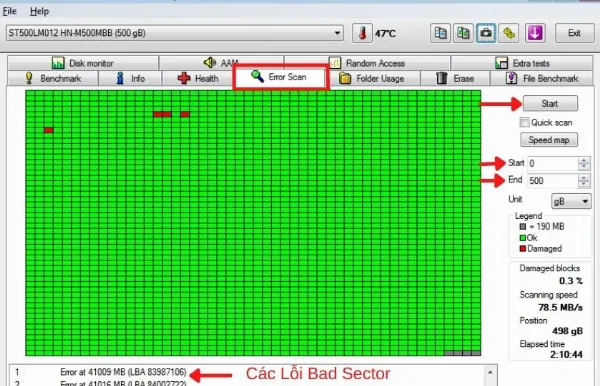
- Màu xanh lá cây: Sector bình thường.
- Màu đỏ: Bad sector.
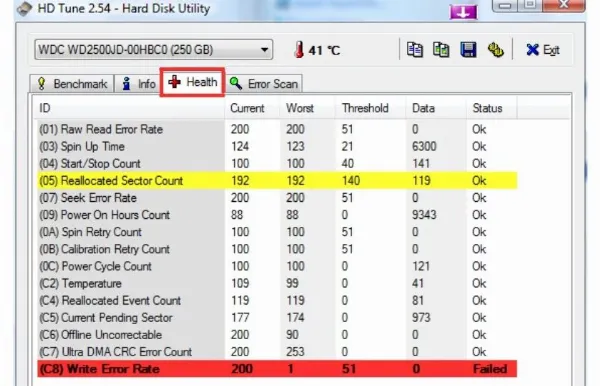
HD Tune cũng cho phép xem thông tin S.M.A.R.T. trong tab Health.
Hướng Dẫn Sửa Chữa Bad Sector (Bad Sector Logic)
Sử Dụng HDD Regenerator
HDD Regenerator là phần mềm chuyên dụng để sửa chữa bad sector logic. Tuy nhiên, phần mềm này không miễn phí và chỉ có thể sửa chữa được bad sector logic, không thể sửa chữa bad sector vật lý.
- Bước 1: Khởi động HDD Regenerator.
- Bước 2: Chọn ổ đĩa cần sửa chữa.
- Bước 3: Chọn chế độ Scan and repair.
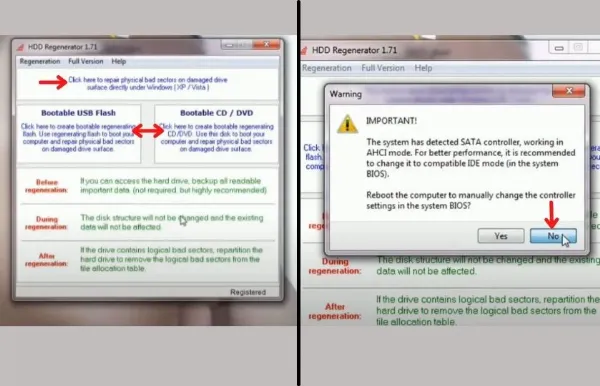
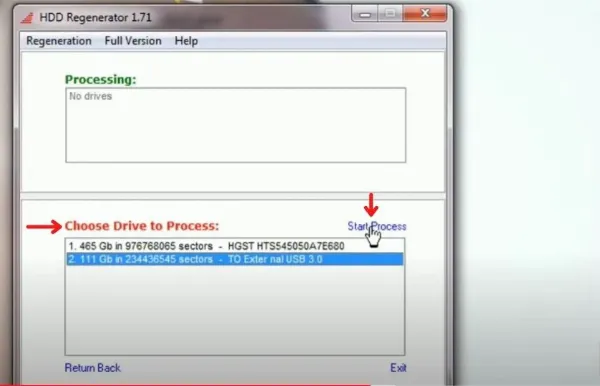
- Bước 4: Nhập phạm vi sector cần quét (nếu biết). Nếu không, phần mềm sẽ quét toàn bộ ổ đĩa.
- Bước 5: Quá trình quét và sửa chữa sẽ bắt đầu.
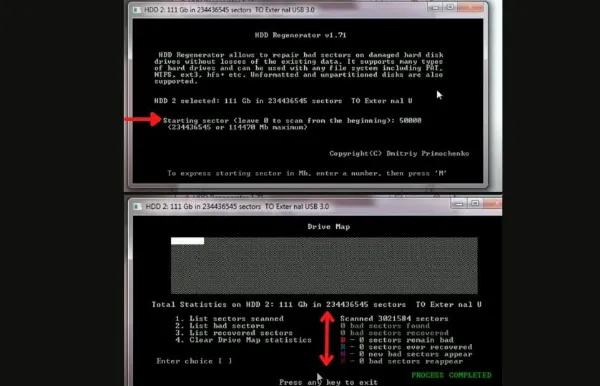
Lưu ý: Quá trình này có thể mất nhiều thời gian, tùy thuộc vào dung lượng ổ cứng và mức độ bad sector.
Cắt Bad Sector Bằng MiniTool Partition Wizard
Cắt bad sector là biện pháp tạm thời để cô lập các bad sector, ngăn không cho hệ điều hành sử dụng các khu vực này. Tuy nhiên, đây không phải là giải pháp lâu dài vì bad sector có thể tiếp tục phát sinh ở các khu vực khác.
Lưu ý: Trước khi cắt bad sector, hãy sao lưu dữ liệu quan trọng sang ổ đĩa khác.
- Bước 1: Khởi động MiniTool Partition Wizard.
- Bước 2: Xác định vị trí các bad sector bằng cách sử dụng các công cụ kiểm tra bad sector (HD Tune, Check Disk).
- Bước 3: Xóa tất cả các phân vùng trên ổ đĩa bị bad. Nhấp chuột phải vào từng phân vùng, chọn Delete, sau đó nhấn Apply.
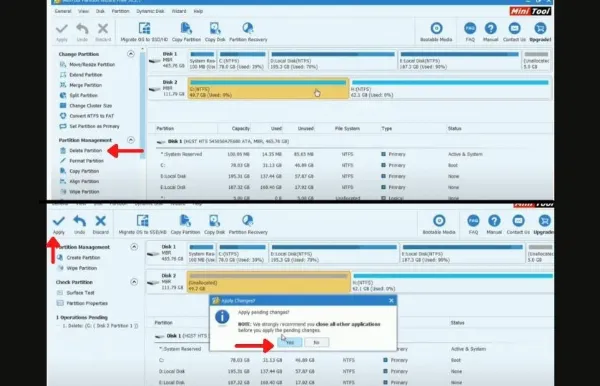
- Bước 4: Tạo phân vùng mới trước khu vực bad sector. Nhấp chuột phải vào vùng Unallocated, chọn Create, chọn Primary hoặc Logical, sau đó nhấn Apply.
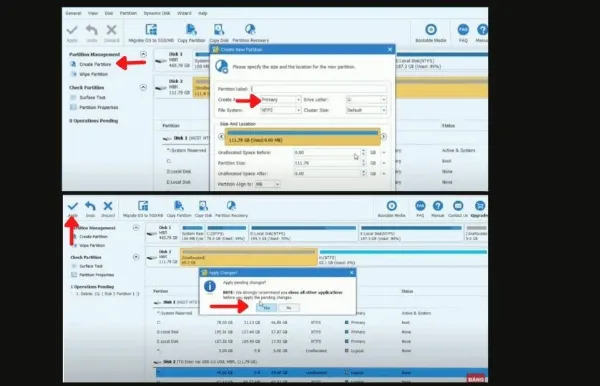
- Bước 5: Tạo phân vùng mới sau khu vực bad sector.
- Bước 6: Để trống khu vực bad sector, không tạo phân vùng.
- Bước 7: Nhấp chuột phải vào khu vực bad sector (bây giờ là Unallocated), chọn Delete, sau đó nhấn Apply.
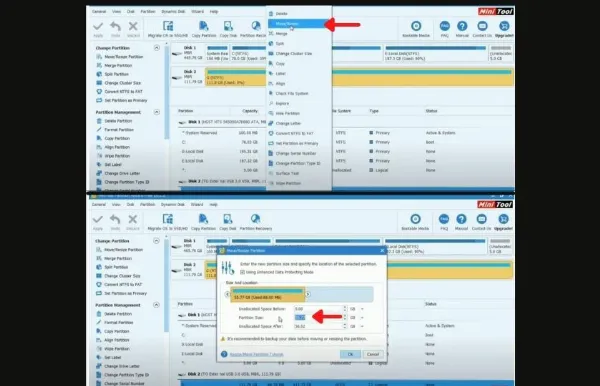
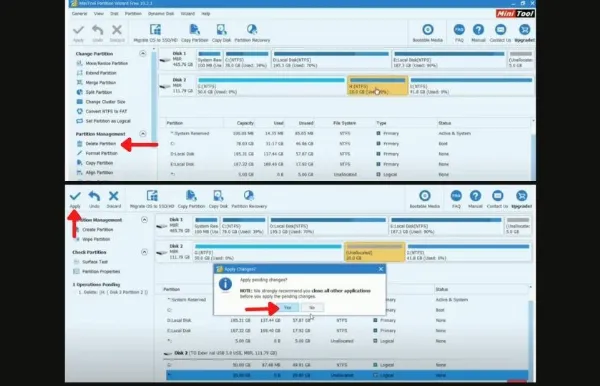
Bằng cách này, bạn đã cô lập khu vực bad sector và hệ điều hành sẽ không sử dụng khu vực đó nữa. Nếu ổ cứng laptop kêu to, có thể do lỗi liên quan đến bad sector, bạn nên kiểm tra và khắc phục ngay. Thông tin chi tiết tại đây: ổ cứng laptop kêu to
Kết Luận
Bad sector là vấn đề thường gặp trên ổ cứng laptop, đặc biệt là ổ HDD. Việc hiểu rõ nguyên nhân, cách kiểm tra và khắc phục bad sector sẽ giúp bạn bảo vệ dữ liệu và kéo dài tuổi thọ ổ cứng. Hãy nhớ thường xuyên kiểm tra tình trạng ổ cứng, sao lưu dữ liệu quan trọng và cân nhắc thay thế ổ cứng mới nếu ổ cứng có quá nhiều bad sector vật lý. Trong trường hợp bạn không tự tin khắc phục, hãy mang laptop đến các trung tâm sửa chữa uy tín để được hỗ trợ.
Tài Liệu Tham Khảo
- Điện Thoại Vui: https://dienthoaivui.com.vn/
- Bài viết gốc: https://dienthoaivui.com.vn/bad-sector-o-cung-la-gi-cach-kiem-tra-va-sua-bad-o-cung






































